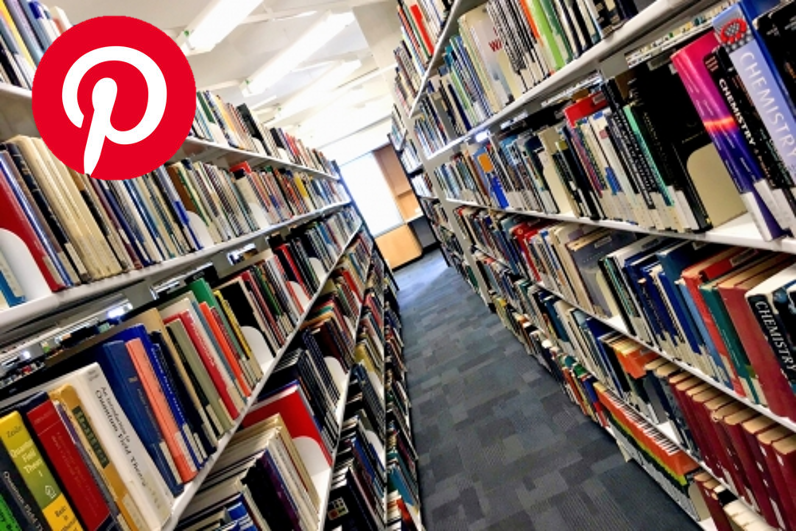
ピンタレストはお気に入りの画像を保存しておくことができ、他のユーザーと共有したりもできるため、
アイデア集めや好きなものを集めるのにもってこいのアプリです。しかし、
『毎回アプリを起動するのが面倒!』
『スマホ本体に保存しておきたい!』
上のように思っている人もいるかと思います。
今回は、ピンタレストの画像を保存する2種類の方法と保存できないときの対処法について紹介したいと思います。
目次
ピンタレストとは?
ピンタレストとは、画像の検索・共有ができるアプリです。
好みの写真やイラストなどを収集したり、コメントをつけて共有することができます。
似ているインスタグラムとは少し違って、自分から投稿して評価されるSNSではなく、
世の中に発信されているアイテムを集めるアプリです。詳しくは過去の記事を参考に!
ピンタレストの画像を保存する2種類のやり方
ピンタレストに表示されている画像を保存する方法について紹介します。
アプリの中で保存する方法とスマホ本体に保存する方法の2種類あるので順番に説明していきます!
アプリの中に保存する
ピンタレストの画像をアプリ内に保存したいだけであれば、ピンというボタンをタップするだけでできます。
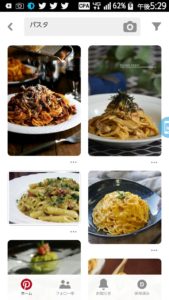
「パスタ」で検索しました。自分が保存したい画像をタップしましょう。
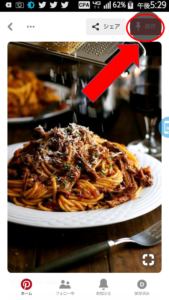
右上の「保存」をタップしてください。
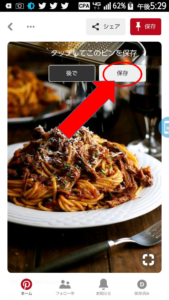
さらに「保存」をタップしてください。

ピンを保存したいボードを選択します。今回はすでにある「牛肉 パスタ」へ保存します。

「「牛肉パスタ」に保存しました」と出たので、アプリ内に保存できました。
これで、アプリ内で画像をいつでも見返すことができます。
注意として、保存したページのリンクを保存しているだけなので、元のサイト削除されてしまった場合には見れなくなります。
しかし、スマホのメモリを消費しないので、スマホを軽くしておきたいならこちらがオススメです。
スマホに保存する
ピンタレストに表示された画像を、直接スマホ本体に保存するやり方です。
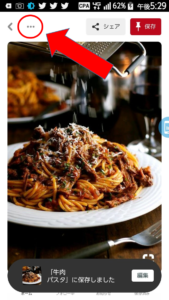
左上の「…」をタップします。
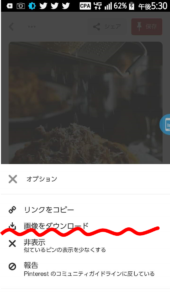
「画像をダウンロード」をタップします。スマホ本体に保存ができました。
保存した画像を共有するやりかた
保存した画像を共有をするやり方を説明します。
1枚の画像を共有するとき
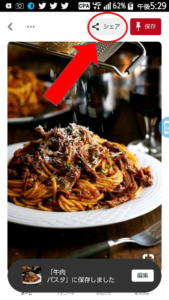
上の「シェア」ボタンをタップします。
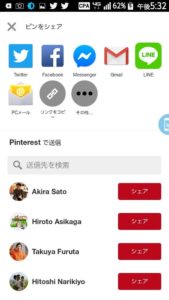
この画面が出てきたら、好きなシェア方法を選んで完了です。
ジャンルごとに共有したいとき
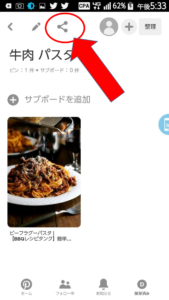
マイページを開き共有したいジャンル、今回は「牛肉 パスタ」をタップします。
上の「共有」マークをタップしてください。
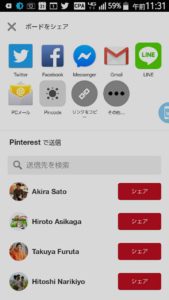
上の画面が出たら完了です。この機能は、ボードをそのまま共有できるので、とても便利です。
外部のサイトやスマホ内の画像をピンで保存するやり方
外部のサイトやスマホ内の画像をピンで保存するやり方を説明します。
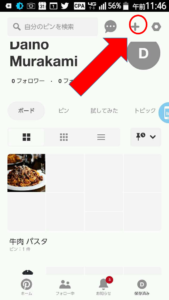
マイページ右上の「+」ボタンをタップします。
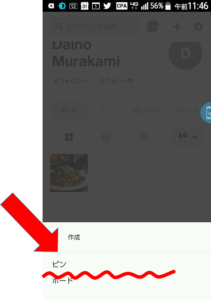
「ピン」をタップします。
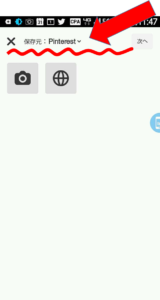
今回はスマホの本体にある画像を保存します。赤線部分をタップしてください。
撮った写真を保存した場合は「📷」マークを、WEBのurlで保存したい場合は右のボタンを押してください。
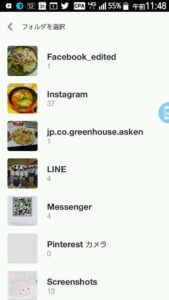
保存したい画像をファイルから選択します。
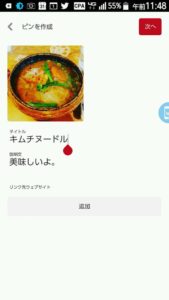
ピンの名前と説明文を記入します。
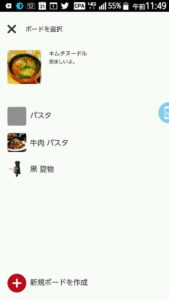
保存したいボードを選びます。今回は「牛肉 パスタ」に保存します。
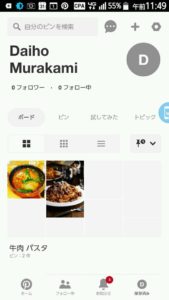
しっかりと保存できましたね!
保存できない時の対処法
ピンタレストの画像が保存できない時の対処法について説明します。
アプリの再起動
ピンタレストのアプリそのものに不具合が起きている可能性があります。
そのときには、アプリを終了して再起動してみましょう。
端末の再起動
アプリの再起動とともに、スマホ本体の再起動もしておくといいです。
だいたいのアプリの不具合は、これで解決できます。
アプリのアップデートをする
上の二つでダメなら、アプリのバージョンが古いのかもしれません。
アプリストアでアップデートをしてみましょう!
まとめ
今回は、ピンタレストの画像の保存方法と保存できないときの対処法についてまとめてみました。
スマホの容量や、使い心地を考えて使い分けてください!

























